在撰写文档时,Word的页眉和页脚功能可以帮助用户添加一些重复的信息,如页码、标题等,这些信息会在每一页的顶部或底部显示,有时候我们可能需要删除这些页眉和页脚,以保持页面的简洁性或者符合特定的格式要求,本文将详细介绍如何在Microsoft Word中删除页眉和页脚,并提供一些实用的技巧和建议。
基本步骤:删除页眉和页脚
1、打开文档
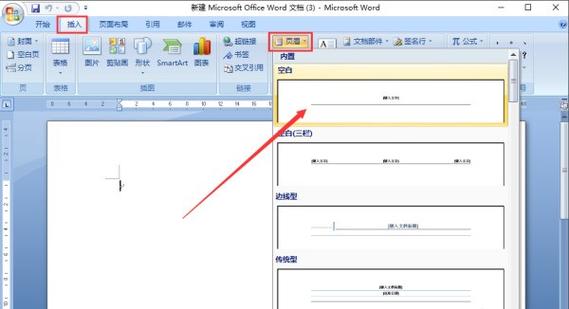
打开你需要编辑的Word文档,确保你处于“打印布局”视图模式,因为只有在这种模式下才能看到并编辑页眉和页脚。
2、进入页眉和页脚编辑模式
双击页面顶部的页眉区域,或者点击“插入”选项卡中的“页眉”按钮,然后选择“编辑页眉”,你会注意到页面上的内容变灰,表明你进入了页眉和页脚的编辑模式。
3、选择并删除内容
一旦进入编辑模式,你可以使用鼠标选择整个页眉区域的内容,然后按下“Delete”键将其删除,如果你的文档中有多个节(section),每个节可能有不同的页眉和页脚设置,你需要分别进入每个节进行删除操作。
4、关闭页眉和页脚编辑模式
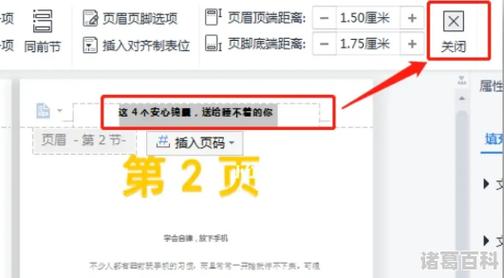
完成删除操作后,双击页面正文部分或者点击“关闭页眉和页脚”按钮,退出编辑模式。
5、检查并保存
仔细检查你的文档,确保所有的页眉和页脚都已经被删除,确认无误后,保存你的更改。
高级技巧:处理复杂的页眉和页脚设置
在某些情况下,你可能需要更精细地控制页眉和页脚的显示,你可能希望第一页不显示页眉,或者奇偶页的页眉内容不同,以下是一些高级技巧:
1、第一页不显示页眉
双击进入页眉编辑模式。

在“设计”选项卡中,勾选“首页不同”选项,这样,你就可以单独编辑第一页的页眉,而不影响其他页面。
删除第一页的页眉内容。
2、奇偶页不同的页眉
同样,先进入页眉编辑模式。
在“设计”选项卡中,勾选“奇偶页不同”选项,这样,你可以为奇数页和偶数页设置不同的页眉内容。
根据需要分别编辑奇数页和偶数页的页眉。
3、分节处理
如果你的文档被分成了多个节,每个节可以有不同的页眉和页脚设置,要删除特定节的页眉和页脚:
进入该节的页眉编辑模式。
在“设计”选项卡中,取消勾选“链接到前一条页眉”(如果已勾选),这样,你就可以独立于前一节来设置当前节的页眉和页脚。
删除该节的页眉内容。
常见问题与解决方案
Q1: 我删除了页眉和页脚,但它们仍然显示在打印预览中,这是怎么回事?
A1: 这可能是由于打印设置中的“草稿品质”选项导致的,请检查你的打印设置,确保选择了正确的打印质量选项,也请确认你的打印机驱动程序是最新的,有时候旧的驱动程序可能会导致打印问题。
Q2: 我尝试删除页眉和页脚,但Word提示我无法修改某些节的设置,这该怎么办?
A2: 这种情况通常发生在文档被保护的情况下,请检查你的文档是否设置了保护限制编辑,如果是这样,你需要解除保护才能修改页眉和页脚,如果文档是由多个用户共享的,请确保你有适当的权限来编辑这些部分。
通过遵循上述步骤和技巧,你应该能够轻松地删除Word文档中的页眉和页脚,无论是基本的删除操作还是更复杂的设置调整,Word都提供了灵活的工具来满足你的需求,记得在操作过程中仔细检查每一步,以确保最终效果符合预期。
到此,以上就是小编对于word的页眉页脚怎么删除的问题就介绍到这了,希望介绍的几点解答对大家有用,有任何问题和不懂的,欢迎各位朋友在评论区讨论,给我留言。
内容摘自:https://news.huochengrm.cn/cyzd/19876.html
